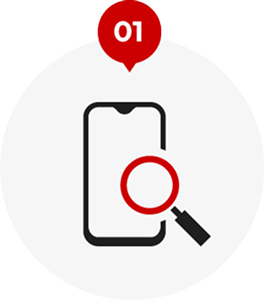
手機是否適用

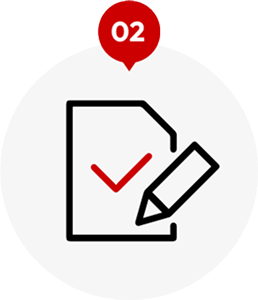
線上申請

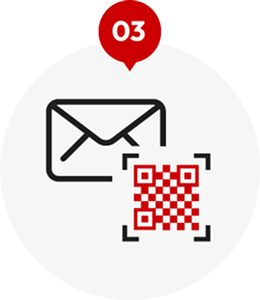
啟用QR碼

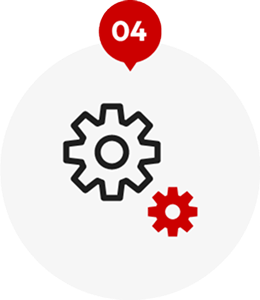
設定

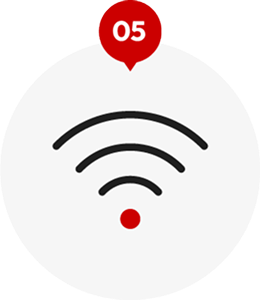
開始使用
您可自行確認您的智慧型手機是否支援eSIM。
點此瞭解確認方法※若此方法無法確認,請聯繫您的手機生產商確認。
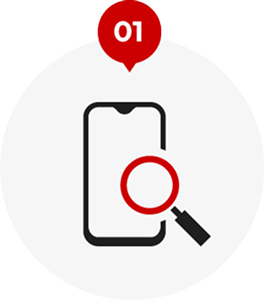

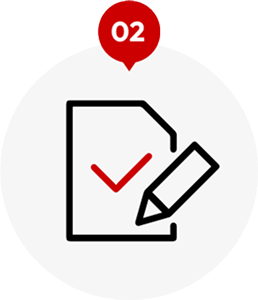

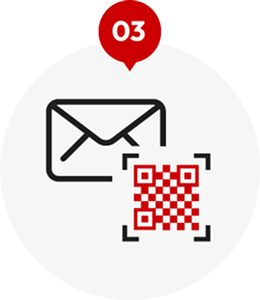

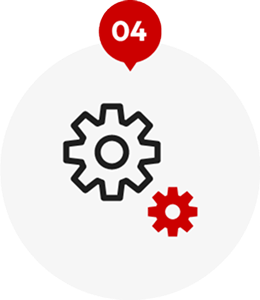

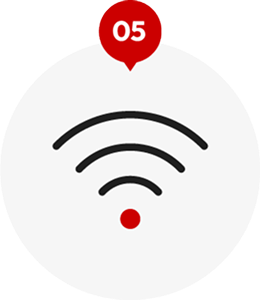
您可自行確認您的智慧型手機是否支援eSIM。
點此瞭解確認方法
當您透過NINJA WiFi網站申請或在專用結帳頁面使用信用卡完成付款時,系統將立即進行扣款。
後續若有加購選項,延長使用期間等額外費用,或因日期變更,取消等情況產生退款,將於您領取或歸還時進行刷退。
因此,您的信用卡帳單上可能會顯示兩至三筆交易紀錄,敬請見諒。

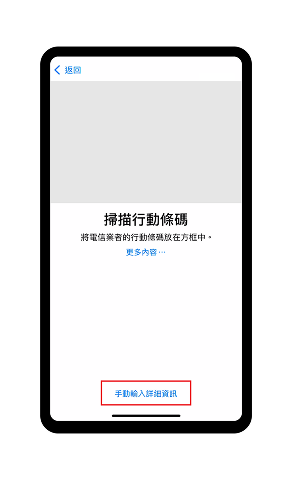
請依序選擇「設定」>「行動服務」>「加入eSIM」>「使用行動條碼」>「手動輸入詳細資訊」。
※若您要掃描QR碼,請選擇「使用行動條碼」。

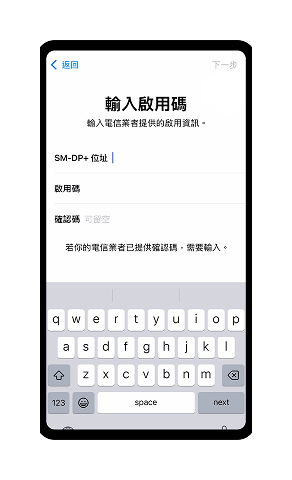
請依照各項目的對應欄位輸入所收到的「啟用碼」。

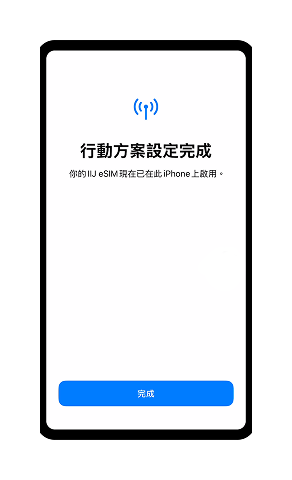
當畫面顯示「啟用eSIM」>「行動方案設定完成」時,即表示輸入已完成。
無需進行APN設定即可連接至網路※1

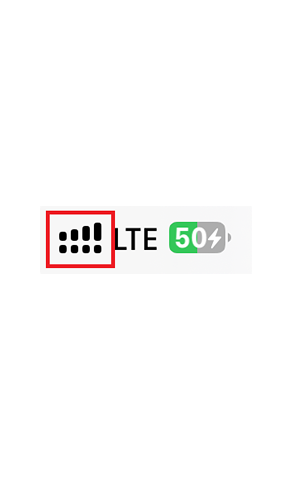
設定完成後,若訊號圖示正確顯示,即表示設定成功。
(訊號圖示正確顯示可能需要數分鐘的時間)
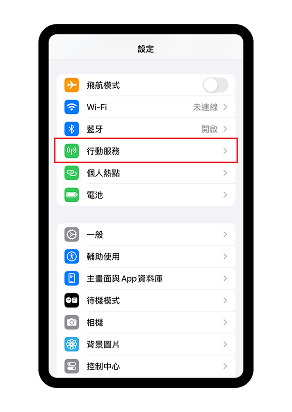
請從「設定」進入,然後點選「行動服務」。

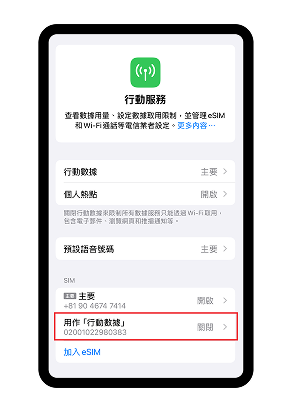
請點選新加入的eSIM。

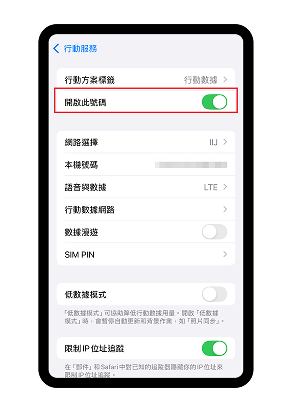
請啟用「開啟此號碼」。

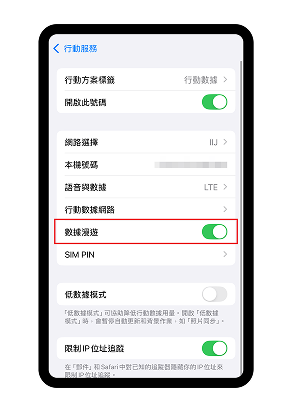
請同時啟用「數據漫遊」,這樣eSIM的設定就完成了。
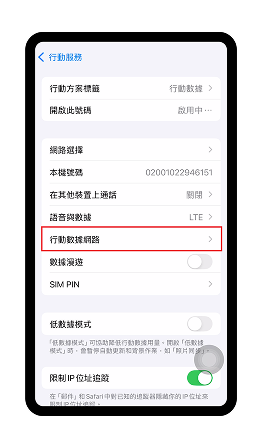
請依序選擇「設定」>「行動服務」>「行動方案」>「行動數據網路」。

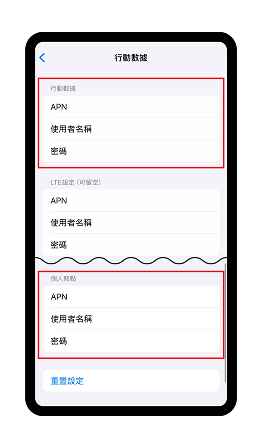
請在「行動數據」與「個人熱點」中輸入以下資訊:
| APN | ppsim.jp |
|---|---|
| 使用者名稱 | pp@sim |
| 密碼 | jpn |

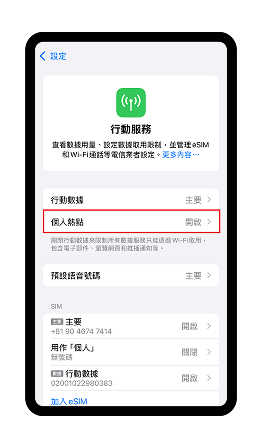
當您從「設定」>「行動服務」中看到「個人熱點」顯示時,即表示設定完成。
若要使用,請將「個人熱點」開啟。

